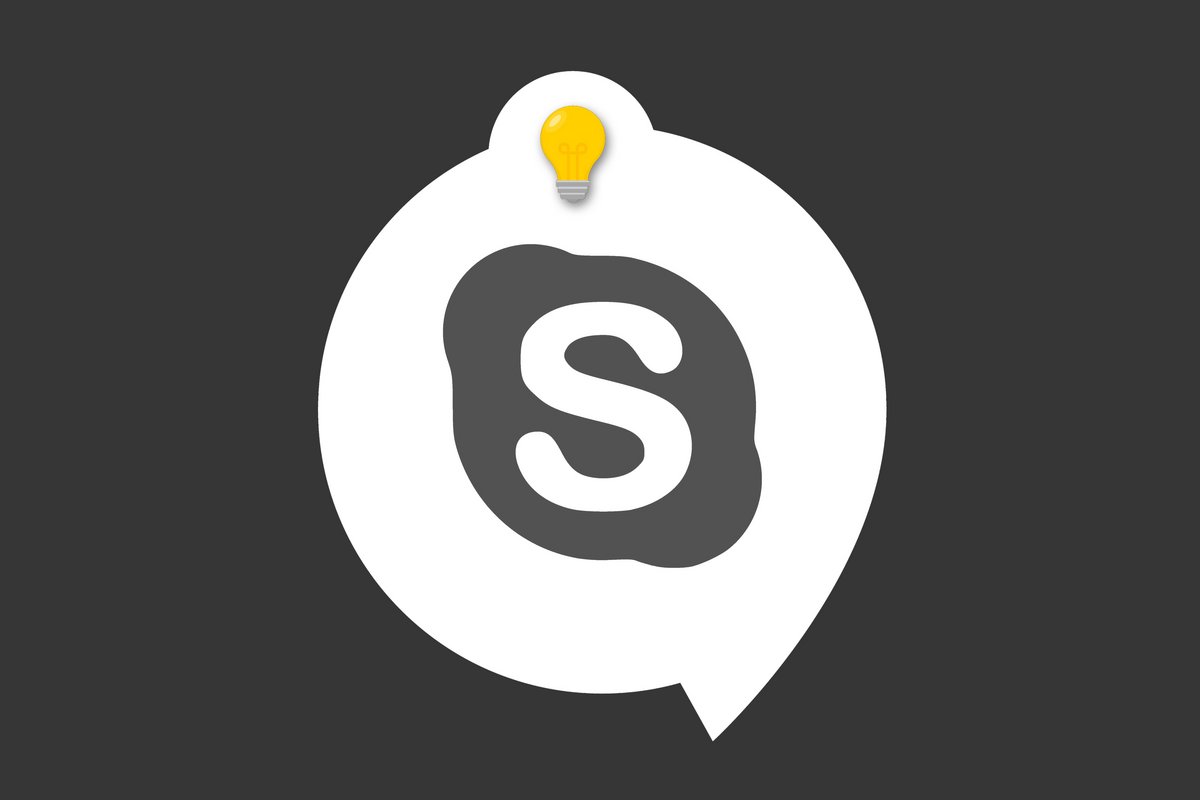
Que vous l'utilisiez de manière personnelle ou professionnelle, Skype dispose d'une fonctionnalité partage d'écran tout à fait utile à bien des situations. Pour l'utiliser, suivez ce petit guide.
Ce partage fonctionne aussi bien sur desktop que sur mobile, et ce dans les deux sens.
Comment partager son écran sur Skype ?
1. Pour pouvoir utiliser le partage d'écran de Skype, il va falloir commencer par être en conversation audio ou vidéo avec un ou plusieurs contacts. Une fois cela fait, cliquez sur le bien nommé bouton « Partager l'écran » (sur mobile, il se cache derrière les « … »).
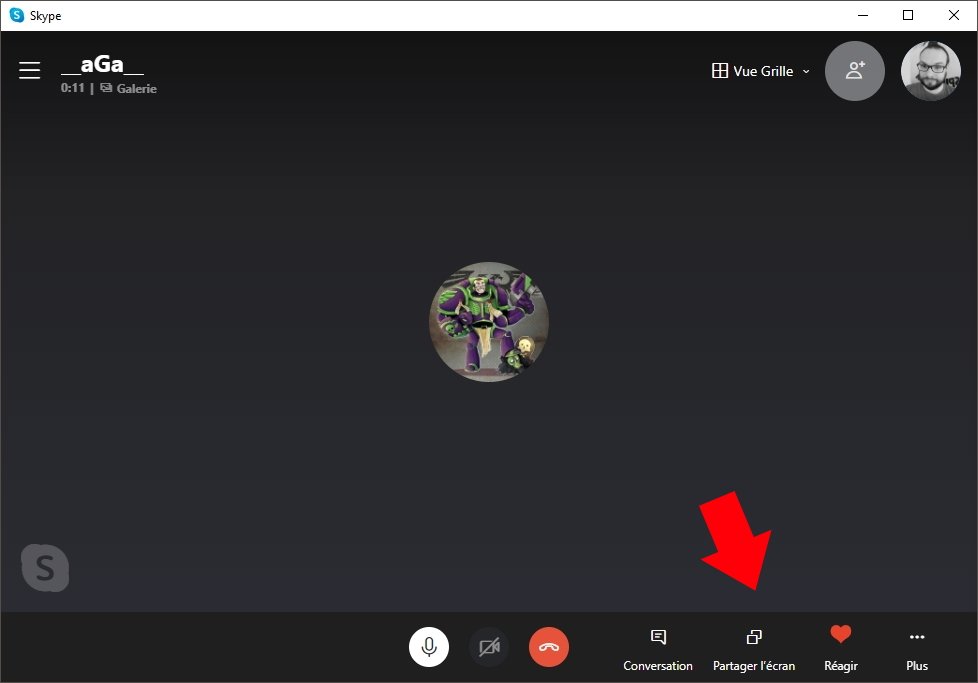
2. Enfin, choisissez l'écran que vous souhaitez partager. Il peut s'agir du Bureau en entier (ici, à gauche, j'ai le choix entre mes deux Bureaux puisque j'ai 2 écrans), ou bien d'une fenêtre en particulier (à droite). Un bouton « Partager le son de l'ordinateur » peut être coché pour… diffuser l'audio provenant de votre machine.
Si lors de votre conversation vous voulez changer d'écran ou arrêter le partage, appuyez à nouveau sur « Partager l'écran » dans la fenêtre de discussion.
Retrouvez plus de tutoriels sur comment maitriser toutes les fonctionnalités de Skype :
- Comment réaliser un sondage sur Skype ?
- Comment activer (ou non) les confirmations de lecture sur Skype ?
- Comment activer (ou non) les aperçus des liens web sur Skype ?
- Comment télécharger automatiquement (ou non) les fichiers et photos dans Skype ?
- Comment recevoir (ou non) des emails en cas de conversations et appels manqués sur Skype ?
- Comment modifier votre statut de connexion sur Skype ?
- Comment ajouter puis retrouver des messages en signets sur Skype ?
- Comment partager votre activité du moment sur Skype ?
- Comment prendre une capture d'écran d'une conversation Skype ?
- Comment créer une conversation privée sur Skype ?
- Appels vocaux et vidéo gratuits entre utilisateurs de Skype.
- Traduction en temps réel pour des conversations dans différentes langues.
- Partage d'écran pour une collaboration efficace.
